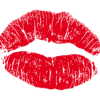Открытка – распространенный презент к разным праздникам. С ее помощью принято передавать свои пожелания, как бы дополняя основной подарок. Но если она сделана самостоятельно, то уже может стать полноценным подарком – получатель оценит уникальный дизайн, разработанный специально для него.
Простой алгоритм дизайна открытки
Чтобы сделать персонализированную открытку, укажите имя получателя на лицевой стороне или добавьте совместное фото, коллаж из фотографий. Такую возможность дает графический сервис Canva. Чтобы приступить к быстрому созданию открытки, нужно авторизоваться через электронный адрес или аккаунт в социальных сетях.
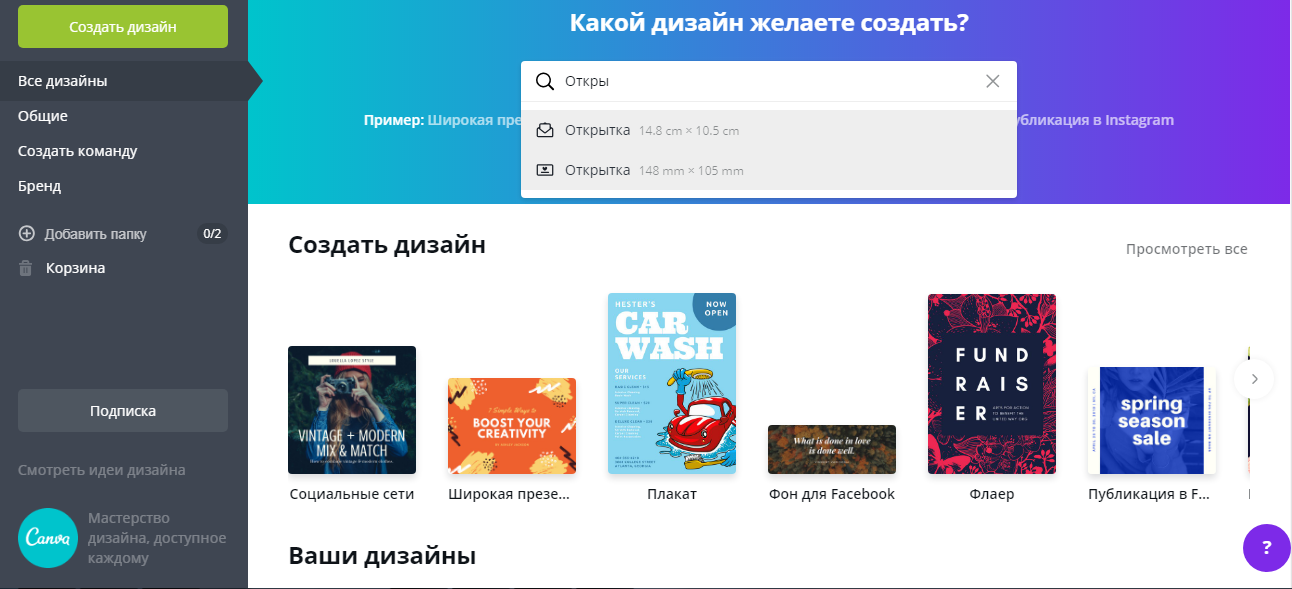
На главной странице в поисковой строке начните вписывать название нужного дизайна, а затем выберите подходящий вариант из выпадающего списка. До готовности работы остается несколько шагов:
- Выберите заготовку по тематике праздника, к которому готовится открытка, или просто понравившийся шаблон. В нем можно будет изменять любые элементы.
- Отредактируйте фоновое изображение или добавьте свое. Коллекции фото, паттернов и градиентов доступны на вкладках «Фон» и «Элементы» – «Фото». Найти нужные можно при помощи поисковой строки.
- Добавьте поздравления, используя вкладку «Текст», или отредактируйте имеющиеся надписи.
- Выберите шрифт, его цвет, выделение и интервалы кнопками над макетом.
- Добавьте тематическую графику со вкладки «Элементы», например, иллюстрации снежинок, саней, Санты для новогодней открытки.
- Сохраните работу кнопкой со стрелкой на верхней панели инструментов.
Чтобы добавить свои фото, нажмите на «Загрузки» и выберите качественные изображения.

Из них можно составить коллаж фотографий и добавить его на открытку. Макеты коллажей Вы найдете, кликнув на «Элементы» – «Сетки».
Если планируете отправить электронную открытку, разместите поздравления и подпись на первой странице. Добавить дополнительное текстовое поле для поздравлений можно кнопкой на вкладке «Текст».
Для печатной открытки нужна и вторая страница – она будет обратной стороной после распечатывания. Чтобы оформить ее, кликните на кнопку «Добавить страницу». Здесь оставьте свои пожелания или добавьте тематическую картинку.
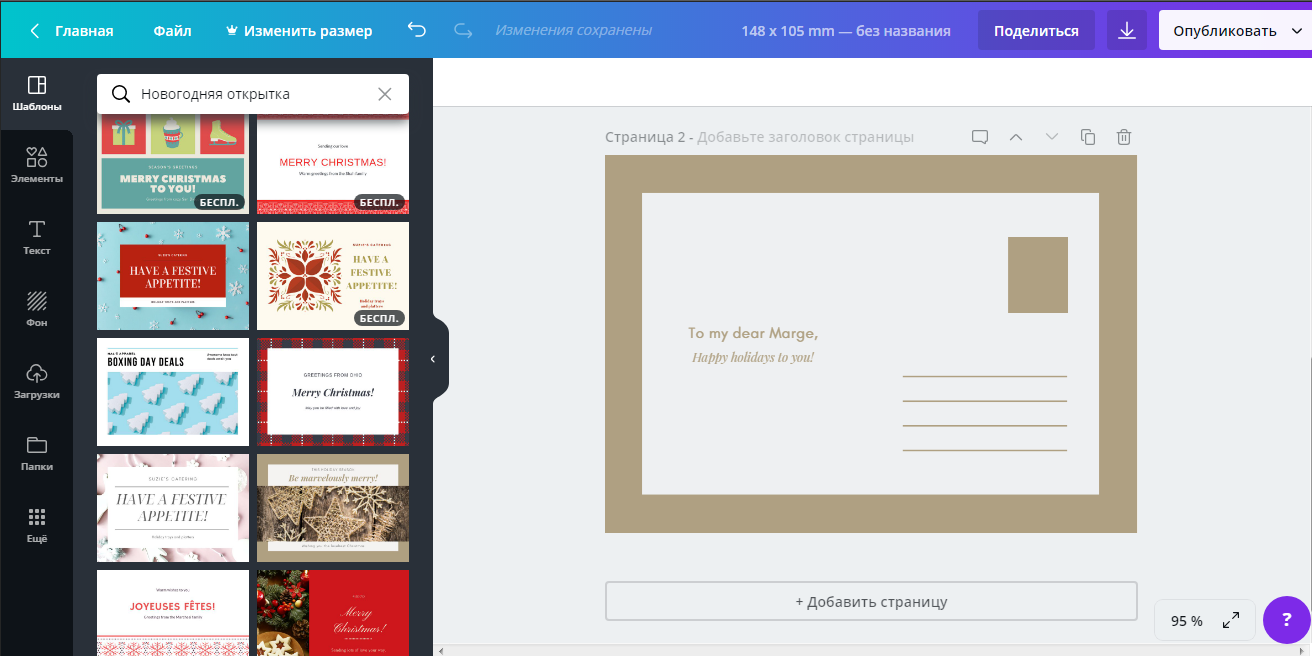
Еще один вариант – оставить линии наподобие почтовой листовки, чтобы написать пожелания от руки, когда открытка будет уже распечатана. Такие линии добавляются через «Элементы». Имя получателя можно указать сразу печатными буквами – это покажет, что дизайн был создан специально для него.
Электронную открытку сохраните в формате PNG. Для качественной печати лучше выбирать формат многостраничного PDF. Предварительно проверьте, нет ли опечаток или несимметричных элементов. Если нужно будет вернуться к работе и поправить или дополнить ее, она будет находиться на главной странице в разделе «Ваши дизайны».
Варианты исполнения
Популярные варианты структуры открыток: комбинированные с рисунком, комбинированные с фотоколлажем, минималистические с тематической графикой, фото-открытки.
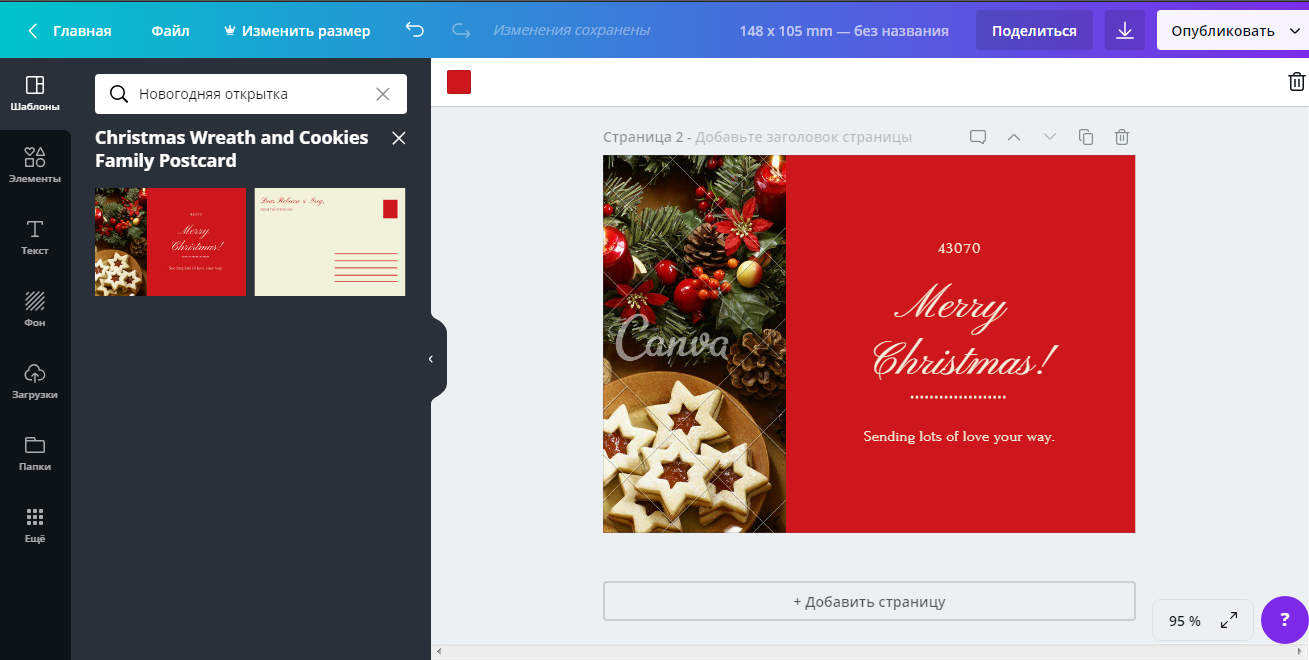
Создание фотоколлажа требует больше времени, но работа получается уникальной и запомнится получателю надолго. Используйте максимально качественные фото, чтобы при печати они не размазались.
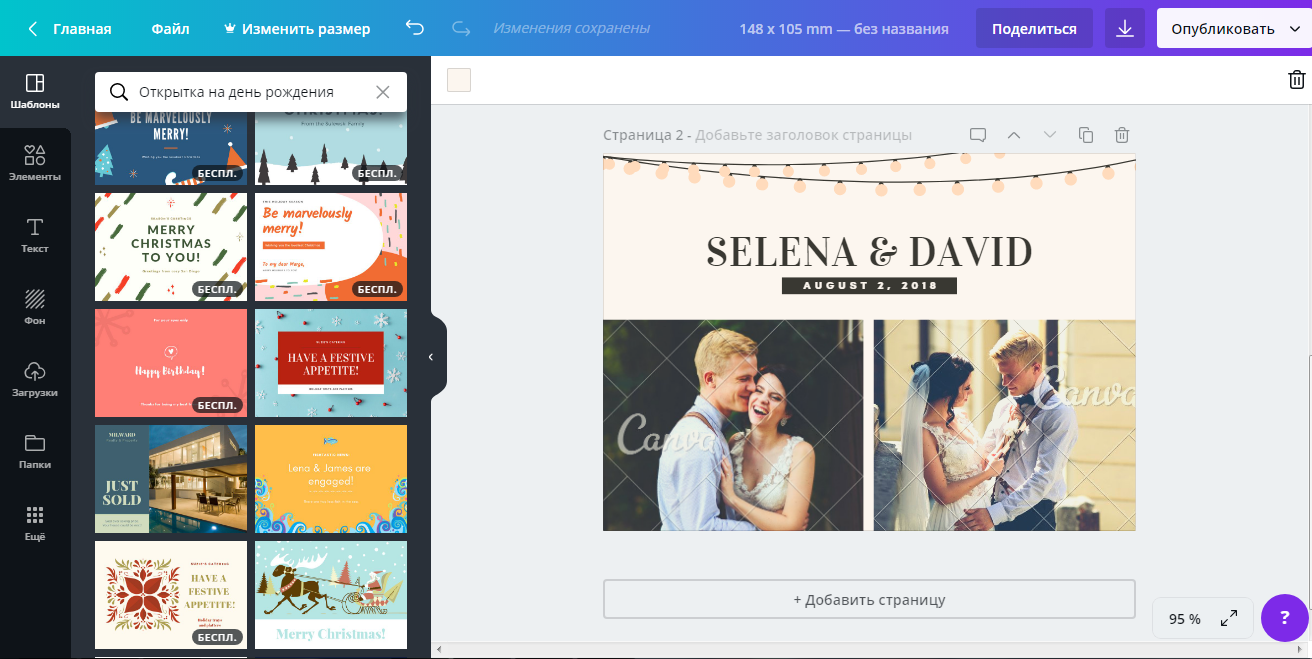
Фото-открытка подразумевает, что основной акцент будет сделан на фотографии, которая выступит фоном для текстового наполнения. Такое фото также должно быть максимально качественным.
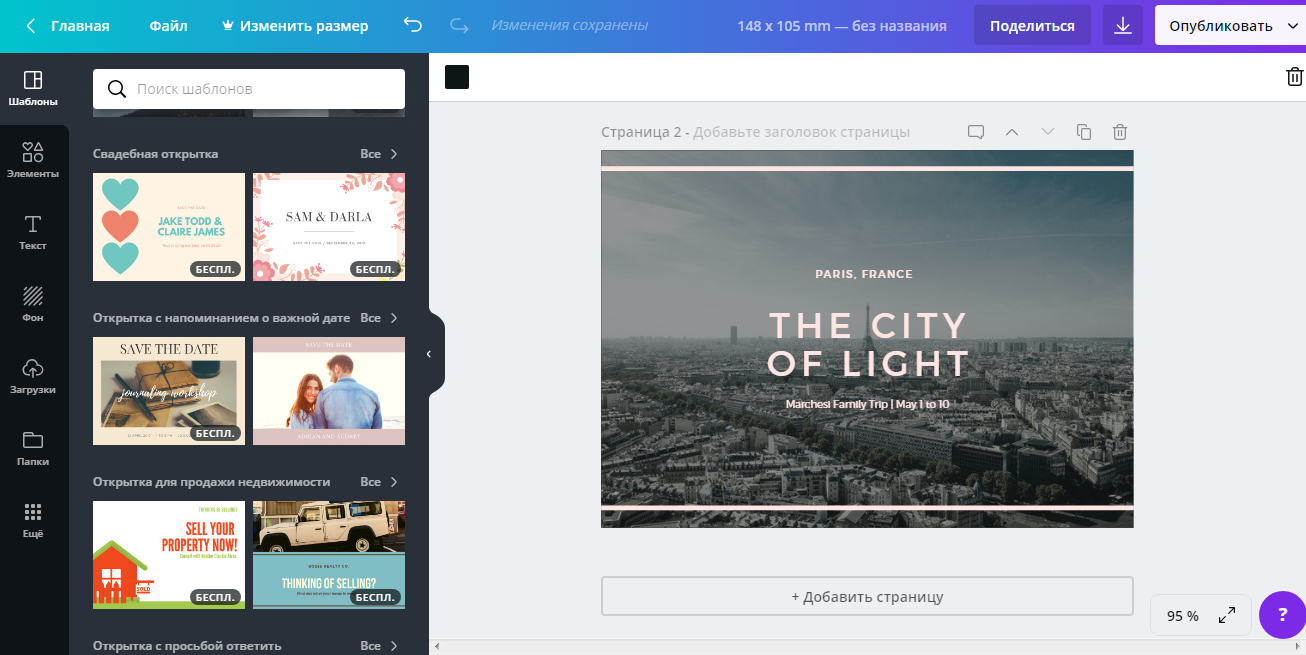
Какой бы формат Вы ни выбрали, при помощи гибкой настройки можно сделать совершенно уникальную открытку специально для адресата. Проявите оригинальность и теплое отношение, приложив лишь немного усилий!